Hogyan javítsuk ki a sérült betűtípusokat a Windows rendszerben

A Windows betűtípusok könnyen bővíthetők és szerkeszthetők, de a túl sokat manipuláló felhasználók véletlenül sérült betűtípusfájlokat vezethetnek be. Általában észreveheti ezt a problémát, mert bizonyos szövegrészek vagy szimbólumok kódolatlanul vagy helytelenül jelennek meg. A sérült betűtípusok hibaelhárítása a Windows rendszerben nem népszerű eljárás, és sokan azt gondolhatják, hogy a telepítéshez új telepítésre van szükség. Szerencsére ez nem így van! Íme néhány gyors és hatékony módszer a sérült betűtípusok javítására a Windows rendszerben.
Állítsa vissza az alapértelmezett betűtípus -beállításokat
Van egy meglehetősen homályos gomb a Windows beállításai mélyén. Lehetővé teszi az alapértelmezett betűtípus -beállítások visszaállítását, potenciálisan javítja a sérült Windows -betűtípusokkal kapcsolatos problémákat. Ne feledje, hogy ez nem oldja meg az adott szoftverben vagy játékban tapasztalt betűproblémákat - ez csak a Windows -problémák megoldására korlátozódik.
- Lépjen a Start menü> Vezérlőpult menüpontra .
- A Nézet szerint opcióban válassza a Nagy ikonok lehetőséget .
- Ezután irány a Fonts .
- Kattintson a Betűtípus -beállítások menüre, és válassza az Alapértelmezett betűtípus -beállítások visszaállítása lehetőséget .
Javítsa ki a sérült betűtípusokat a Windows rendszerben a gyorsítótár újratelepítésével
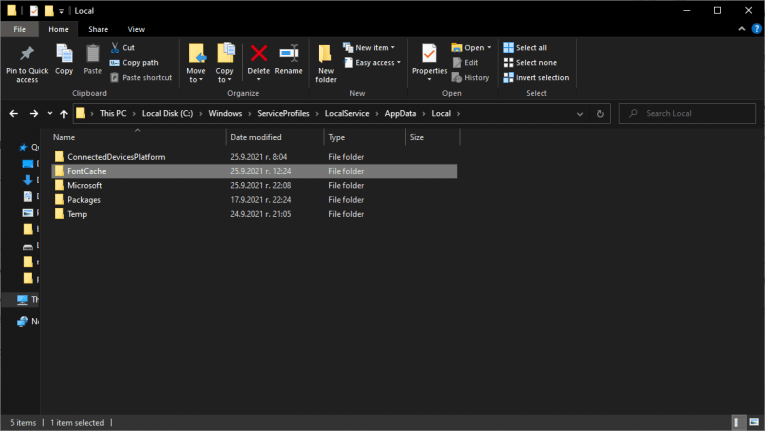
A Windows tárolja az összes használt betűtípus gyorsítótárát. Az újjáépítése kissé bonyolult feladat, de ez az egyik legjobb módszer a betűtípusok javítására a Windows rendszerben. Íme a követendő lépések:
- Nyissa meg a Start menüt -> Szolgáltatások
- Keresse meg a Windows Font Cache Service nevű szolgáltatást.
- Kattintson a jobb egérgombbal, és válassza a Tulajdonságok lehetőséget .
- A szolgáltatás leállításához kattintson a Leállítás gombra. Ez kötelező a betűtípus gyorsítótárának törléséhez.
- Tegye ugyanezt a Windows Presentation Foundation Font Cache 3.0.0.0 nevű szolgáltatás esetében is.
- Most nyomja meg a Windows gombot + R a Run megjelenítéséhez
- Nyissa meg a Windows Intézőt, és lépjen a C: \ Windows \ ServiceProfiles \ címre.
- Keresse meg az AppData \ Local \ FontCache könyvtárat. Látni fog néhány figyelmeztetést, csak nyomja meg a Folytatás gombot.
- Törölje a fájlt 0.0.0 .
- Állítsa alaphelyzetbe a rendszert, és a fent említett utasításokkal győződjön meg arról, hogy mindkét szolgáltatás fut





